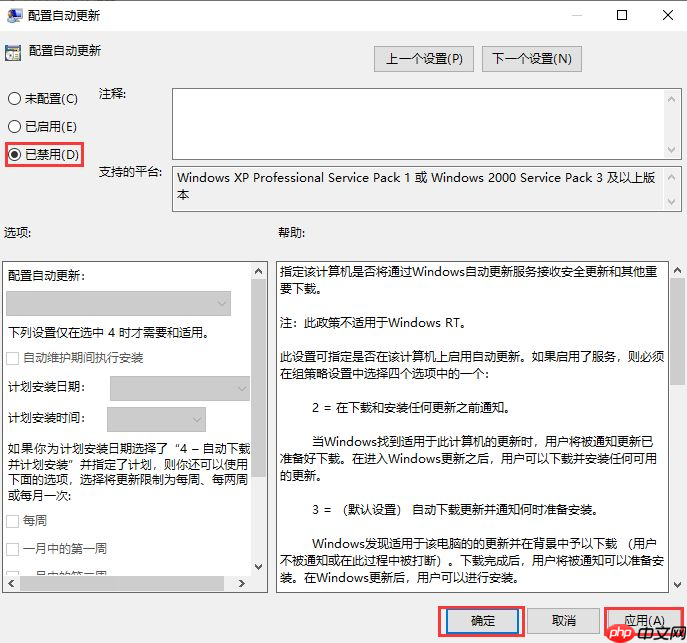无论是什么操作系统,为了确保系统的安全性,定期更新是必不可少的。因此,各大厂商通常会不定期推出新版系统,并且在用户开机时提示有新版本可供下载安装。然而,并非所有用户都希望第一时间进行更新,如果选择忽略这些更新提醒,系统可能会反复弹出通知窗口,甚至无法完全关闭,这无疑会给用户带来困扰。今天,我们就来分享如何彻底关闭windows 10系统更新的方法。
具体操作步骤如下:
- 按下键盘上的「Win + R」组合键,打开运行对话框。
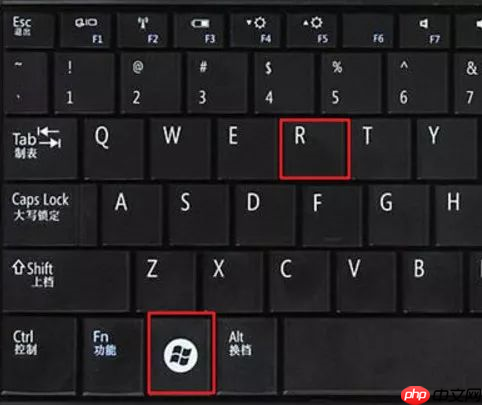
- 在运行框中输入"services.msc",然后点击「确定」按钮。
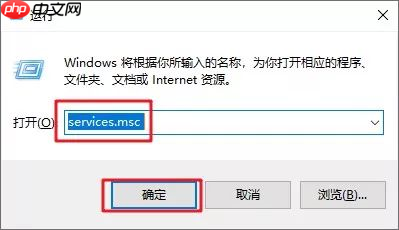
- 在服务列表中找到"Windows Update"项,双击该项以进入设置界面。
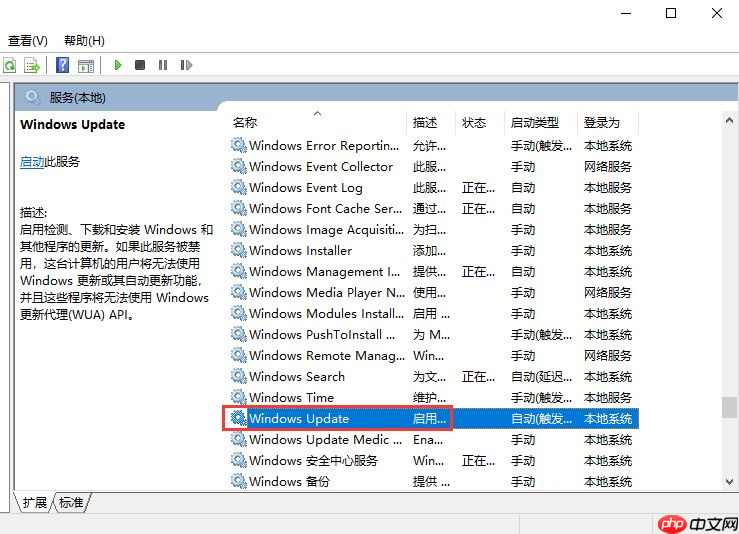
- 将启动类型更改为「禁用」。
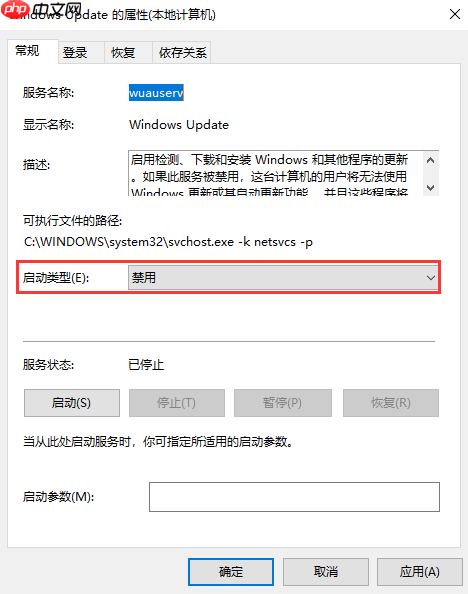
- 点击「恢复」按钮,在首次失败处选择「无操作」,接着点击「应用」和「确定」完成设置。
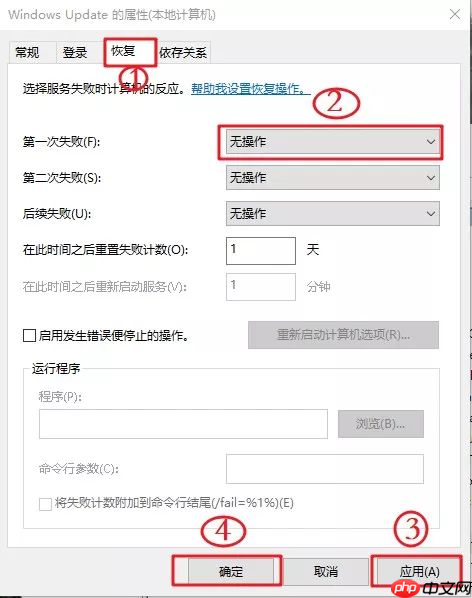
- 再次按下「Win + R」组合键,输入"gpedit.msc"后点击「确定」。
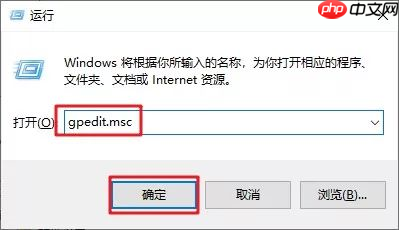
- 按顺序依次展开「计算机配置」、「管理模板」、「Windows组件」,找到并双击「Windows更新」。
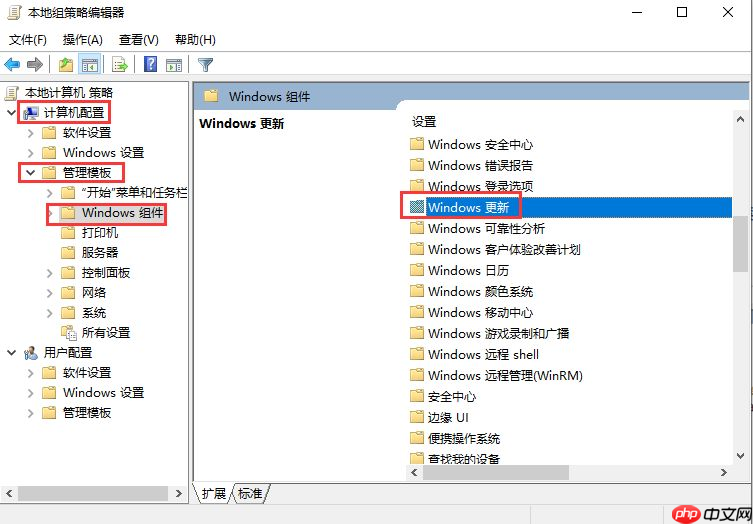
- 找到名为“配置自动更新”的选项,双击打开。
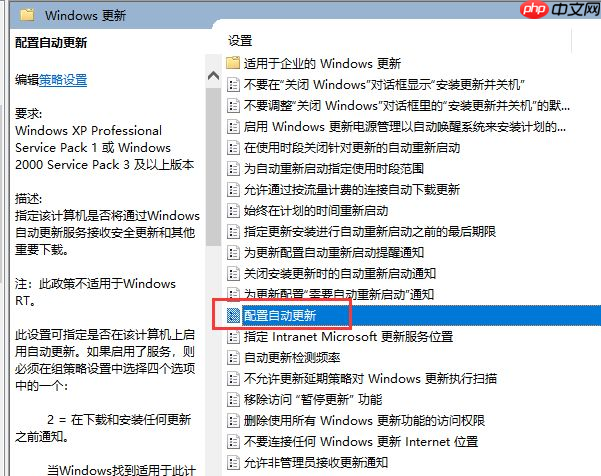
- 设置为「已禁用」,最后点击「应用」和「确定」按钮,这样就可以成功关闭Windows系统的自动更新功能了。